Utility Control Point’e Başka Bir Instance Eklemek
“Utility Control Point ile SQL Server’ı Monitor Edin” isimli makalemizde bir instance üzerine utility control point’in kurulumunu yaptık. Bu makalede de kurulmuş bir utility control point’e başka bir instance ekleyeceğiz.
SSMS üzerinden aşağıdaki gibi View Utility Expolorer diyoruz.
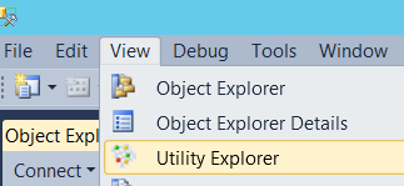
Daha sonra Managed Instance’a tıklıyoruz ve karşımıza aşağıdaki gibi bir ekran geliyor. Sizde daha önce utility control point kurulumu yaptıysanız sağ tarafta kurulum yaptığınız instance’ın bilgisini göreceksiniz.

Bu control point’e başka bir instance eklemek için Managed Instance üzerinde aşağıdaki gibi sağ tıklayarak Enroll Instance… diyoruz.
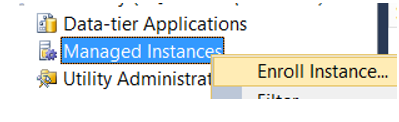
Karşımıza gelen ekranda Do not show this page again’i seçerek next diyoruz.
Karşımıza aşağıdaki gibi bir ekran geliyor ve SQL Server Instance Name’in yan tarafında gördüğünüz Connect butonuna tıklayarak yeni ekleyeceğimiz instance’ı seçiyoruz ve next diyerek ilerliyoruz.
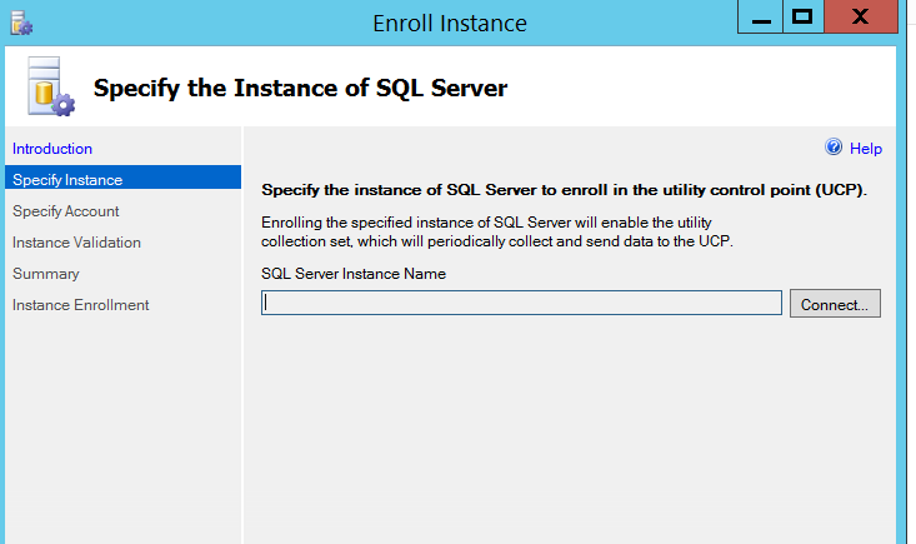
Karşımıza gelen ekranda utility control point’i çalıştıracak kullanıcı hesabı için Use the SQL Server Agent service account’u seçiyoruz ve next diyoruz. Kurulumda hata almamamız için SQL Server Agent Servis hesabının bir domain kullanıcı olması gerekir. Configuration Manager’dan bu kontrol’ü yapabilirsiniz. “SQL Server Configuration Manager ayarları” isimli makalemde detaylı bilgi bulabilirsiniz. WMI ile ilgili hata alırsanız WMI üzerinde SQL Server Servis Hesabını yetkilendirmeniz gerekir. “Monitoring Kullanıcısını WMI Üzerinde Yetkilendirmek” isimli makalemde bu işlemin nasıl yapılacağını öğrenebilirsiniz.
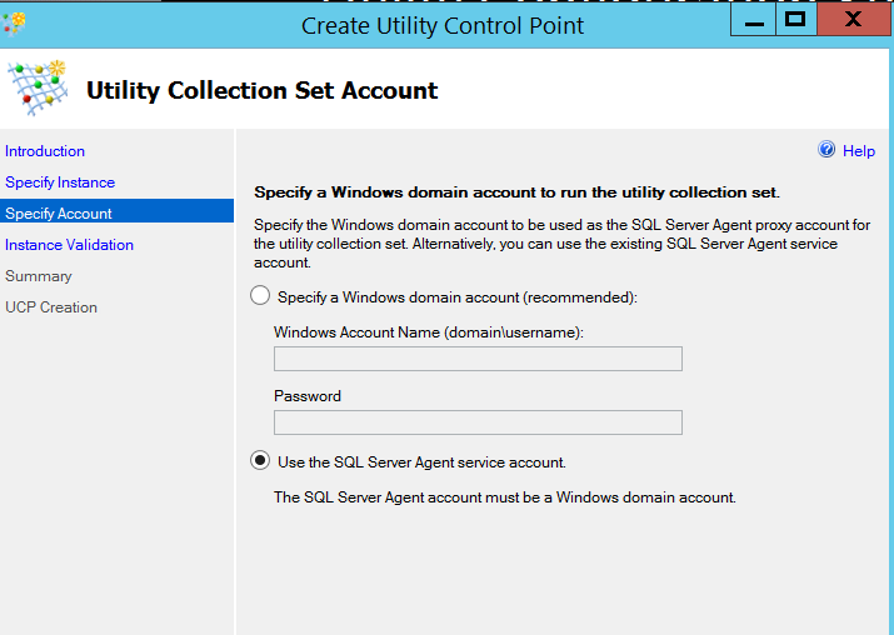
Bütün kontroller aşağıdaki gibi başarılı bir şekilde tamamlandıktan sonra next next ve finish diyerek kurulumu tamamlıyoruz.
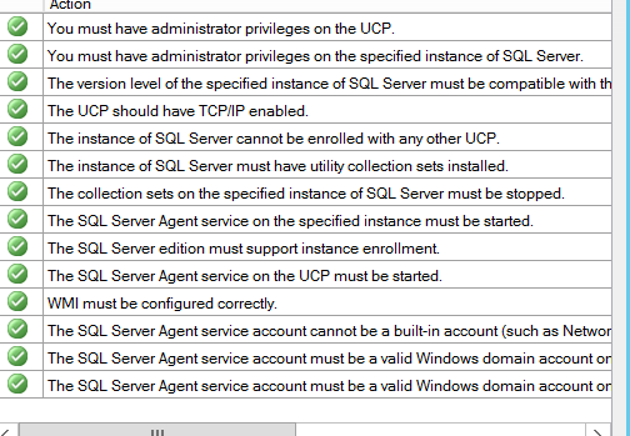
Mevcut bir utility control point’e başka bir instance’ı eklemiş olduk. Managed Instance’a geldiğinizde aşağıdaki gibi iki tane instance bilgisi göreceksiniz.

İkinci instance’ı yeni eklediğimiz için yukarda gördüğünüz gibi Instance CPU, Computer CPU, File Space ve Volume Space ile ilgili durum bilgisi boş geldi. Bir süre sonra yukardaki ekran görüntüsündeki ekranda boşlukta sağ tıklayıp refresh derseniz düzelecektir. “Utility Control Point ile SQL Server’ı Monitor Edin” isimli makale de oluşturduğumuz ilk instance’da bu bilgiler yukarda da gördüğünüz gibi sorun yok şeklinde gelmiş. Sorun yok ama neye göre sorun yok diye düşünebilirsiniz. Utility Control Point’i oluşturduğumuzda default ayarlarla oluşturuyoruz. Bu default ayarları değiştirebiliyoruz. Bu konudaki detayları da “Utility Control Point’i Yönetin” isimli makalemde bulabilirsiniz.
![]()